Hiệu ứng Zoom 3D mang lại hiệu ứng đẹp mắt cho video và bạn dễ dàng tạo video hiệu ứng trên ứng dụng CapCut. Để làm hiệu ứng Zoom 3D này trước hết chúng ta sẽ ghép các hình ảnh thành 1 video, sau đó sử dụng hiệu ứng Zoom để phóng to hình ảnh trong đoạn video đó. Bài viết dưới đây sẽ hướng dẫn bạn tạo video hiệu ứng Zoom 3D trên CapCut.
Cách tạo video hiệu ứng Zoom 3D trên CapCut
Bước 1:
Đầu tiên người dùng tiến hành thêm hình ảnh vào ứng dụng CapCut để tạo video. Chúng ta sẽ chọn khoảng 11 tấm ảnh để thêm vào ứng dụng CapCut chẳng hạn, hoặc bạn có thể thêm bao nhiêu hình ảnh để tạo thành video mình thích.
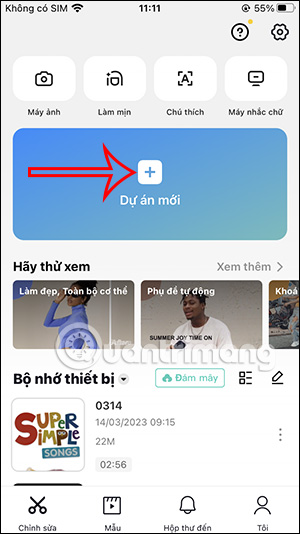
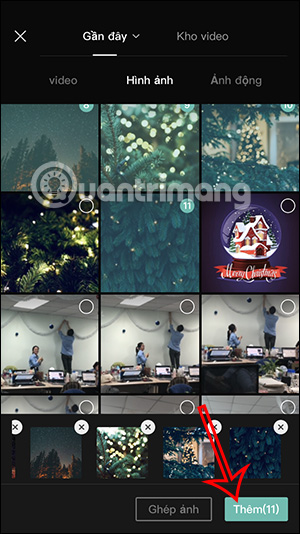
Bước 2:
Tiếp đến chúng ta cần điều chỉnh thời gian cho 4 hình ảnh đầu tiền còn 0,5 giây mỗi ảnh và 7 ảnh còn lại 0,3 giây mỗi ảnh. Nhấn vào từng hình ảnh rồi kéo để đủ thời gian cho từng ảnh.
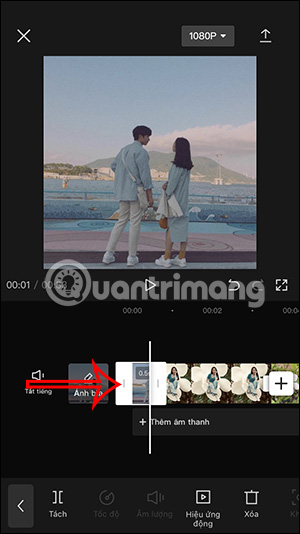
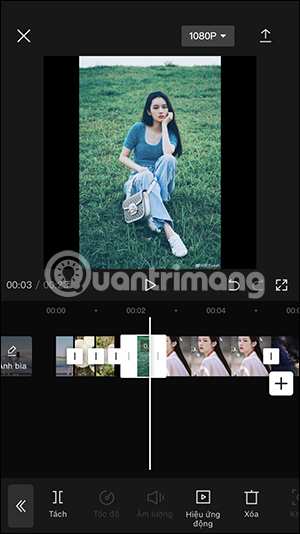
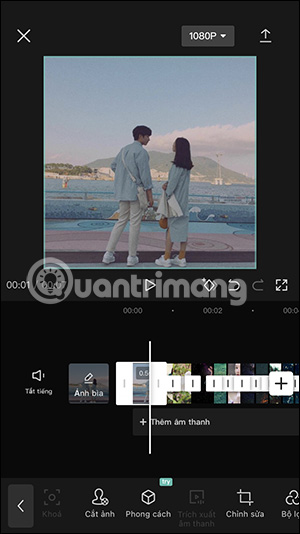
Bước 3:
Tiếp đến bạn nhấn chọn vào từng ảnh rồi chọn mục Phong cách. Sau đó, người dùng nhấn chọn tiếp vào nhóm Chuyển động rồi chọn tiếp vào kiểu Phóng to 3D. Bạn sẽ cần áp dụng kiểu phóng to 3D này cho từng hình ảnh hiển thị trong video. Nhấn vào từng ảnh rồi chọn hiệu ứng phóng to 3D để thực hiện.
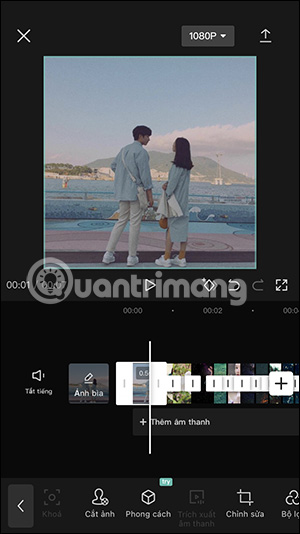

Ngay khi áp dụng hiệu ứng phóng to 3D cho ảnh thì bạn sẽ nhìn thấy ảnh hiển thị như thế nào.
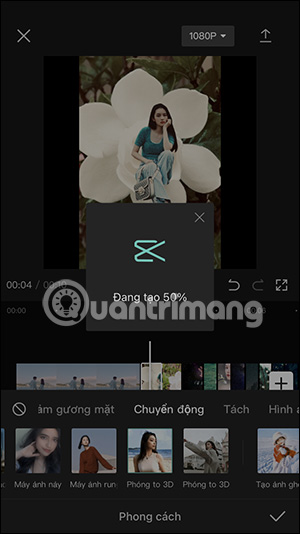
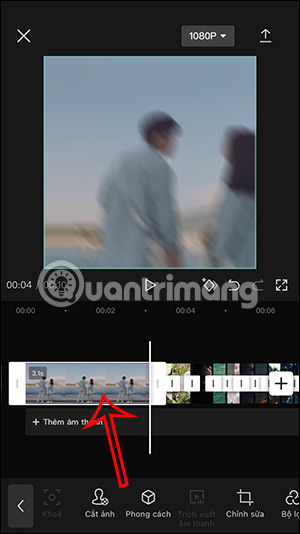
Bước 4:
Tiếp đến chúng ta sẽ chỉnh sửa những nội dung khác cho video. Bạn có thể thêm bộ lọc màu cho từng hình ảnh trong video nếu bạn muốn.
Thêm bài hát vào video như bình thường với nhiều phong cách âm thanh khác nhau. Cuối cùng bạn xuất video trên CapCut như bình thường. Bây giờ chúng ta đã có thể chia sẻ video lên TikTok với hiệu ứng Zoom phóng to 3D thú vị.
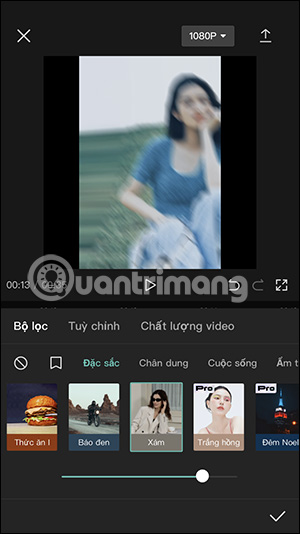
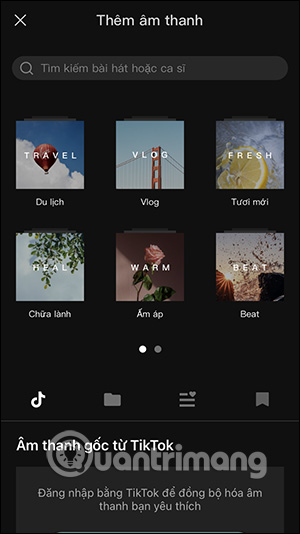
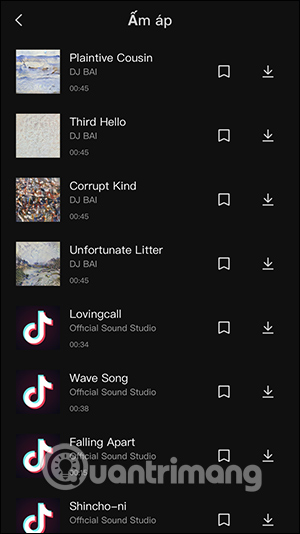
 Công nghệ
Công nghệ  AI
AI  Windows
Windows  iPhone
iPhone  Android
Android  Học IT
Học IT  Download
Download  Tiện ích
Tiện ích  Khoa học
Khoa học  Game
Game  Làng CN
Làng CN  Ứng dụng
Ứng dụng 


















 Linux
Linux  Đồng hồ thông minh
Đồng hồ thông minh  macOS
macOS  Chụp ảnh - Quay phim
Chụp ảnh - Quay phim  Thủ thuật SEO
Thủ thuật SEO  Phần cứng
Phần cứng  Kiến thức cơ bản
Kiến thức cơ bản  Lập trình
Lập trình  Dịch vụ công trực tuyến
Dịch vụ công trực tuyến  Dịch vụ nhà mạng
Dịch vụ nhà mạng  Quiz công nghệ
Quiz công nghệ  Microsoft Word 2016
Microsoft Word 2016  Microsoft Word 2013
Microsoft Word 2013  Microsoft Word 2007
Microsoft Word 2007  Microsoft Excel 2019
Microsoft Excel 2019  Microsoft Excel 2016
Microsoft Excel 2016  Microsoft PowerPoint 2019
Microsoft PowerPoint 2019  Google Sheets
Google Sheets  Học Photoshop
Học Photoshop  Lập trình Scratch
Lập trình Scratch  Bootstrap
Bootstrap  Năng suất
Năng suất  Game - Trò chơi
Game - Trò chơi  Hệ thống
Hệ thống  Thiết kế & Đồ họa
Thiết kế & Đồ họa  Internet
Internet  Bảo mật, Antivirus
Bảo mật, Antivirus  Doanh nghiệp
Doanh nghiệp  Ảnh & Video
Ảnh & Video  Giải trí & Âm nhạc
Giải trí & Âm nhạc  Mạng xã hội
Mạng xã hội  Lập trình
Lập trình  Giáo dục - Học tập
Giáo dục - Học tập  Lối sống
Lối sống  Tài chính & Mua sắm
Tài chính & Mua sắm  AI Trí tuệ nhân tạo
AI Trí tuệ nhân tạo  ChatGPT
ChatGPT  Gemini
Gemini  Điện máy
Điện máy  Tivi
Tivi  Tủ lạnh
Tủ lạnh  Điều hòa
Điều hòa  Máy giặt
Máy giặt  Cuộc sống
Cuộc sống  TOP
TOP  Kỹ năng
Kỹ năng  Món ngon mỗi ngày
Món ngon mỗi ngày  Nuôi dạy con
Nuôi dạy con  Mẹo vặt
Mẹo vặt  Phim ảnh, Truyện
Phim ảnh, Truyện  Làm đẹp
Làm đẹp  DIY - Handmade
DIY - Handmade  Du lịch
Du lịch  Quà tặng
Quà tặng  Giải trí
Giải trí  Là gì?
Là gì?  Nhà đẹp
Nhà đẹp  Giáng sinh - Noel
Giáng sinh - Noel  Hướng dẫn
Hướng dẫn  Ô tô, Xe máy
Ô tô, Xe máy  Tấn công mạng
Tấn công mạng  Chuyện công nghệ
Chuyện công nghệ  Công nghệ mới
Công nghệ mới  Trí tuệ Thiên tài
Trí tuệ Thiên tài